HTML 表格
你可以使用 HTML 创建表格。
实例
表格
这个例子演示如何在 HTML 文档中创建表格。
<html><body><p>每个表格由 table 标签开始。</p><p>每个表格行由 tr 标签开始。</p><p>每个表格数据由 td 标签开始。</p><h4>一列:</h4><table border="1"><tr><td>100</td></tr></table><h4>一行三列:</h4><table border="1"><tr><td>100</td><td>200</td><td>300</td></tr></table><h4>两行三列:</h4><table border="1"><tr><td>100</td><td>200</td><td>300</td></tr><tr><td>400</td><td>500</td><td>600</td></tr></table></body></html>
表格边框
本例演示各种类型的表格边框。
<html><body><h4>带有普通的边框:</h4><table border="1"><tr><td>First</td><td>Row</td></tr><tr><td>Second</td><td>Row</td></tr></table><h4>带有粗的边框:</h4><table border="8"><tr><td>First</td><td>Row</td></tr><tr><td>Second</td><td>Row</td></tr></table><h4>带有很粗的边框:</h4><table border="15"><tr><td>First</td><td>Row</td></tr><tr><td>Second</td><td>Row</td></tr></table></body></html>
(更多实例。)
表格
表格由 <table> 标签来定义。每个表格均有若干行(由 <tr> 标签定义),每行被分割为若干单元格(由 <td> 标签定义)。字母 td 指表格数据(table data),即数据单元格的内容。数据单元格可以包含文本、图片、列表、段落、表单、水平线、表格等等。
- <table border="1">
- <tr>
- <td>row 1, cell 1</td>
- <td>row 1, cell 2</td>
- </tr>
- <tr>
- <td>row 2, cell 1</td>
- <td>row 2, cell 2</td>
- </tr>
- </table>
在浏览器显示如下:
| row 1, cell 1 | row 1, cell 2 |
| row 2, cell 1 | row 2, cell 2 |
表格和边框属性
如果不定义边框属性,表格将不显示边框。有时这很有用,但是大多数时候,我们希望显示边框。
使用边框属性来显示一个带有边框的表格:
- <table
border="1">- <tr>
- <td>Row 1, cell 1</td>
- <td>Row 1, cell 2</td>
- </tr>
- </table>
表格的表头
表格的表头使用 <th> 标签进行定义。
大多数浏览器会把表头显示为粗体居中的文本:
- <table border="1">
- <tr>
<th>Heading</th><th>Another Heading</th>- </tr>
- <tr>
- <td>row 1, cell 1</td>
- <td>row 1, cell 2</td>
- </tr>
- <tr>
- <td>row 2, cell 1</td>
- <td>row 2, cell 2</td>
- </tr>
- </table>
在浏览器显示如下:
| Heading | Another Heading |
|---|---|
| row 1, cell 1 | row 1, cell 2 |
| row 2, cell 1 | row 2, cell 2 |
表格中的空单元格
在一些浏览器中,没有内容的表格单元显示得不太好。如果某个单元格是空的(没有内容),浏览器可能无法显示出这个单元格的边框。
- <table border="1">
- <tr>
- <td>row 1, cell 1</td>
- <td>row 1, cell 2</td>
- </tr>
- <tr>
<td></td>- <td>row 2, cell 2</td>
- </tr>
- </table>
浏览器可能会这样显示:
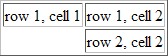
注意:这个空的单元格的边框没有被显示出来。为了避免这种情况,在空单元格中添加一个空格占位符,就可以将边框显示出来。
- <table border="1">
- <tr>
- <td>row 1, cell 1</td>
- <td>row 1, cell 2</td>
- </tr>
- <tr>
<td> </td>- <td>row 2, cell 2</td>
- </tr>
- </table>
在浏览器中显示如下:
| row 1, cell 1 | row 1, cell 2 |
| row 2, cell 2 |
更多实例
没有边框的表格
本例演示一个没有边框的表格。
<html><body><h4>这个表格没有边框:</h4><table><tr><td>100</td><td>200</td><td>300</td></tr><tr><td>400</td><td>500</td><td>600</td></tr></table><h4>这个表格也没有边框:</h4><table border="0"><tr><td>100</td><td>200</td><td>300</td></tr><tr><td>400</td><td>500</td><td>600</td></tr></table></body></html>
表格中的表头(Heading)
本例演示如何显示表格表头。
<html><body><h4>表头:</h4><table border="1"><tr><th>姓名</th><th>电话</th><th>电话</th></tr><tr><td>Bill Gates</td><td>555 77 854</td><td>555 77 855</td></tr></table><h4>垂直的表头:</h4><table border="1"><tr><th>姓名</th><td>Bill Gates</td></tr><tr><th>电话</th><td>555 77 854</td></tr><tr><th>电话</th><td>555 77 855</td></tr></table></body></html>
空单元格
本例展示如何使用 " " 处理没有内容的单元格。
<html><body><table border="1"><tr><td>Some text</td><td>Some text</td></tr><tr><td></td><td>Some text</td></tr></table><p>正如您看到的,其中一个单元没有边框。这是因为它是空的。在该单元中插入一个空格后,仍然没有边框。</p><p>我们的技巧是在单元中插入一个 no-breaking 空格。</p><p>no-breaking 空格是一个字符实体。如果您不清楚什么是字符实体,请阅读关于字符实体的章节。</p><p>no-breaking 空格由和号开始 ("&"),然后是字符"nbsp",并以分号结尾(";")。</p></body></html>
带有标题的表格
本例演示一个带标题 (caption) 的表格
<html><body><h4>这个表格有一个标题,以及粗边框:</h4><table border="6"><caption>我的标题</caption><tr><td>100</td><td>200</td><td>300</td></tr><tr><td>400</td><td>500</td><td>600</td></tr></table></body>
跨行或跨列的表格单元格
本例演示如何定义跨行或跨列的表格单元格。
<html><body><h4>横跨两列的单元格:</h4><table border="1"><tr><th>姓名</th><th colspan="2">电话</th></tr><tr><td>Bill Gates</td><td>555 77 854</td><td>555 77 855</td></tr></table><h4>横跨两行的单元格:</h4><table border="1"><tr><th>姓名</th><td>Bill Gates</td></tr><tr><th rowspan="2">电话</th><td>555 77 854</td></tr><tr><td>555 77 855</td></tr></table></body></html>
表格内的标签
本例演示如何显示在不同的元素内显示元素。
<html><body><table border="1"><tr><td><p>这是一个段落。</p><p>这是另一个段落。</p></td><td>这个单元包含一个表格:<table border="1"><tr><td>A</td><td>B</td></tr><tr><td>C</td><td>D</td></tr></table></td></tr><tr><td>这个单元包含一个列表:<ul><li>苹果</li><li>香蕉</li><li>菠萝</li></ul></td><td>HELLO</td></tr></table></body></html>
单元格边距(Cell padding)
本例演示如何使用 Cell padding 来创建单元格内容与其边框之间的空白。
<html><body><h4>没有 cellpadding:</h4><table border="1"><tr><td>First</td><td>Row</td></tr><tr><td>Second</td><td>Row</td></tr></table><h4>带有 cellpadding:</h4><table border="1"cellpadding="10"><tr><td>First</td><td>Row</td></tr><tr><td>Second</td><td>Row</td></tr></table></body></html>
单元格间距(Cell spacing)
本例演示如何使用 Cell spacing 增加单元格之间的距离。
<html><body><h4>没有 cellspacing:</h4><table border="1"><tr><td>First</td><td>Row</td></tr><tr><td>Second</td><td>Row</td></tr></table><h4>带有 cellspacing:</h4><table border="1"cellspacing="10"><tr><td>First</td><td>Row</td></tr><tr><td>Second</td><td>Row</td></tr></table></body></html>
向表格添加背景颜色或背景图像
本例演示如何向表格添加背景。
<html><body><h4>背景颜色:</h4><table border="1"bgcolor="red"><tr><td>First</td><td>Row</td></tr><tr><td>Second</td><td>Row</td></tr></table><h4>背景图像:</h4><table border="1"background="/i/eg_bg_07.gif"><tr><td>First</td><td>Row</td></tr><tr><td>Second</td><td>Row</td></tr></table></body></html>
向表格单元添加背景颜色或者背景图像
本例演示如何向一个或者更多表格单元添加背景。
<html><body><h4>单元背景:</h4><table border="1"><tr><td bgcolor="red">First</td><td>Row</td></tr><tr><tdbackground="/i/eg_bg_07.gif">Second</td><td>Row</td></tr></table></body></html>
在表格单元中排列内容
本例演示如何使用 "align" 属性排列单元格内容,以便创建一个美观的表格。
<html><body><table width="400" border="1"><tr><th align="left">消费项目....</th><th align="right">一月</th><th align="right">二月</th></tr><tr><td align="left">衣服</td><td align="right">$241.10</td><td align="right">$50.20</td></tr><tr><td align="left">化妆品</td><td align="right">$30.00</td><td align="right">$44.45</td></tr><tr><td align="left">食物</td><td align="right">$730.40</td><td align="right">$650.00</td></tr><tr><th align="left">总计</th><th align="right">$1001.50</th><th align="right">$744.65</th></tr></table></body></html>
框架(frame)属性
本例演示如何使用 "frame" 属性来控制围绕表格的边框。
<html><body><p><b>注释:</b>frame 属性无法在 Internet Explorer 中正确地显示。</p><p>Table with frame="box":</p><table frame="box"><tr><th>Month</th><th>Savings</th></tr><tr><td>January</td><td>$100</td></tr></table><p>Table with frame="above":</p><table frame="above"><tr><th>Month</th><th>Savings</th></tr><tr><td>January</td><td>$100</td></tr></table><p>Table with frame="below":</p><table frame="below"><tr><th>Month</th><th>Savings</th></tr><tr><td>January</td><td>$100</td></tr></table><p>Table with frame="hsides":</p><table frame="hsides"><tr><th>Month</th><th>Savings</th></tr><tr><td>January</td><td>$100</td></tr></table><p>Table with frame="vsides":</p><table frame="vsides"><tr><th>Month</th><th>Savings</th></tr><tr><td>January</td><td>$100</td></tr></table></body></html>
表格标签
| 表格 | 描述 |
|---|---|
| <table> | 定义表格 |
| <caption> | 定义表格标题。 |
| <th> | 定义表格的表头。 |
| <tr> | 定义表格的行。 |
| <td> | 定义表格单元。 |
| <thead> | 定义表格的页眉。 |
| <tbody> | 定义表格的主体。 |
| <tfoot> | 定义表格的页脚。 |
| <col> | 定义用于表格列的属性。 |
| <colgroup> | 定义表格列的组。 |
